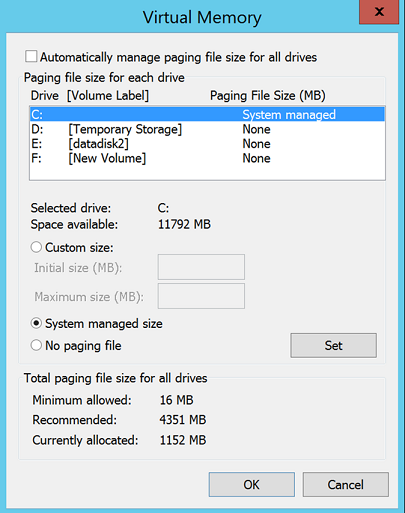本文介绍了如何使用 Azure Site Recovery 在灾难恢复期间免于将磁盘从本地复制到 Azure。 出于多种原因,你可能要将磁盘排除在复制之外:
- 为了不复制已排除的磁盘上所改动的非重要数据。
- 为了优化已使用的复制带宽或目标端资源。
- 为了通过不复制非必需的数据来节省存储和网络资源。
- Azure VM 已达到 Site Recovery 复制限制。
支持的方案
可将磁盘排除在复制之外,如下图汇总所示。
| Azure 到 Azure | VMware 到 Azure | Hyper-V 到 Azure | 物理服务器到 Azure |
|---|---|---|---|
| 是 | 是 | 是 | 是(仅在经典体系结构中) |
排除限制
| 限制 | Azure VM | VMware VM | Hyper-V VM |
|---|---|---|---|
| 磁盘类型 | 可将基本磁盘排除在复制之外。 不能排除操作系统磁盘或动态磁盘。 默认排除临时磁盘。 |
可将基本磁盘排除在复制之外。 不能排除操作系统磁盘或动态磁盘。 |
可将基本磁盘排除在复制之外。 不能排除操作系统磁盘。 建议不要排除动态磁盘。 Site Recovery 无法识别 VHS 在来宾 VM 中是基本磁盘还是动态磁盘。 如果未排除所有依赖的动态卷磁盘,则受保护的动态磁盘就会成为故障转移 VM 上的故障磁盘,且该磁盘上的数据不可访问。 |
| 正在复制的磁盘 | 不能排除正在复制的磁盘。 禁用再重新启用 VM 的复制。 |
不能排除正在复制的磁盘。 | 不能排除正在复制的磁盘。 |
| 移动服务 (VMware) | 不相关 | 只能排除 VM 上已安装移动服务的磁盘。 这意味着你必须在要排除磁盘的 VM 上手动安装移动服务。无法使用推送安装机制,因为它仅在启用复制后才安装移动服务。 |
不相关。 |
| 添加/删除 | 可在已启用复制且具有托管磁盘的 Azure VM 上添加托管磁盘。 不能在已启用复制的 Azure VM 上删除磁盘。 | 启用复制后,无法添加或删除磁盘。 要添加磁盘,请禁用再重新启用复制。 | 启用复制后,无法添加或删除磁盘。 先禁用,然后再重新启用复制。 |
| 故障转移 | 如果某项应用需要你已排除的某个磁盘,则需要在故障转移后手动创建该磁盘,以便复制应用能够运行。 或者,可在 VM 故障转移期间,通过将 Azure 自动化集成到恢复计划来创建磁盘。 |
如果排除某应用需要的磁盘,则要在故障转移后在 Azure 中手动创建该磁盘。 | 如果排除某应用需要的磁盘,则要在故障转移后在 Azure 中手动创建该磁盘。 |
| 本地故障回复 - 手动创建的磁盘 | 不相关 | Windows VM:Azure 中手动创建的磁盘不会故障回复。 例如,如果故障转移 3 个磁盘并在 Azure VM 中直接创建 2 个磁盘,则之后仅对故障转移的 3 个磁盘进行故障回复。 Linux VM:Azure 中手动创建的磁盘会故障回复。 例如,如果故障转移 3 个磁盘,并在 Azure VM 中创建 2 个磁盘,则全部 5 个磁盘都将故障回复。 无法从故障回复中排除手动创建的磁盘。 |
Azure 中手动创建的磁盘不会故障回复。 例如,如果故障转移 3 个磁盘并直接在 Azure VM 中创建 2 个磁盘,则将仅对故障转移的 3 个磁盘进行故障回复。 |
| 本地故障回复 - 排除的磁盘 | 不相关 | 如果故障回复到原始计算机,则故障回复 VM 磁盘配置不包含排除的磁盘。 无法在故障回复 VM 上使用免于从 VMware 复制到 Azure 的磁盘。 | 故障回复到原始 Hyper-V 位置时,故障回复 VM 磁盘配置与原始源 VM 磁盘的配置保持一致。 可在故障回复 VM 上使用免于从 Hyper-V 站点复制到 Azure 的磁盘。 |
典型方案
数据改动导致出现大量排除首选项的示例包括导页面文件 (pagefile.sys) 的写入,以及到 Microsoft SQL Server 的 tempdb 文件的写入。 页面文件和 tempdb 文件可登记大量改动,具体取决于工作负载和存储子系统。 将此类型的数据复制到 Azure 需耗用大量资源。
如果 VM 具有同时包含操作系统和页面文件的单个虚拟磁盘,则可通过以下方法优化复制:
- 将单个虚拟磁盘拆分成两个虚拟磁盘。 一个虚拟磁盘包含操作系统,另一个包含页面文件。
- 从复制中排除页面文件磁盘。
如果磁盘同时包含 Microsoft SQL Server tempdb 文件和系统数据库文件,则可通过以下方法优化复制:
- 在两个不同的磁盘上保存系统数据库和 tempdb。
- 从复制中排除 tempdb 磁盘。
示例 1:排除 SQL Server tempdb 磁盘
让我们看看如何处理源 SQL Server Windows VM - SalesDB*(我们想要排除其 tempdb)的磁盘排除和故障转移。
从复制中排除磁盘
源 Windows VM SalesDB 上有以下磁盘。
| 磁盘名称 | 来宾 OS 磁盘 | 驱动器号 | 磁盘数据类型 |
|---|---|---|---|
| DB-Disk0-OS | Disk0 | C:\ | 操作系统磁盘。 |
| DB-Disk1 | Disk1 | D:\ | SQL 系统数据库和用户数据库 1。 |
| DB-Disk2(已从保护中排除该磁盘) | Disk2 | E:\ | 临时文件。 |
| DB-Disk3(已从保护中排除该磁盘) | Disk3 | F:\ | SQL tempdb 数据库。 文件夹路径 - F:\MSSQL\Data。 请在故障转移之前记下文件夹路径。 |
| DB-Disk4 | Disk4 | G:\ | 用户数据库 2 |
- 为 SalesDB VM 启用复制。
- 将 Disk2 和 Disk3 排除在复制之外,因为这些磁盘上的数据改动是临时的。
在故障转移期间处理磁盘
由于未复制磁盘,因此在你故障转移到 Azure 时,故障转移后创建的 Azure VM 上没有这些磁盘。 Azure VM 具有下表汇总的磁盘。
| 来宾 OS 磁盘 | 驱动器号 | 磁盘数据类型 |
|---|---|---|
| Disk0 | C:\ | 操作系统磁盘。 |
| Disk1 | E:\ | 临时存储 Azure 添加了该磁盘。 由于 Disk2 和 Disk3 已被排除在复制之外,因此 E: 是可用列表中的第一个驱动器号。 Azure 将 E: 分配给临时存储卷。 已复制磁盘的其他驱动器号保持不变。 |
| Disk2 | D:\ | SQL 系统数据库和用户数据库 1 |
| Disk3 | G:\ | 用户数据库 2 |
在我们的示例中,由于 Disk3(SQL 临时磁盘)已被排除在复制之外且在 Azure VM 上不可用,因此 SQL 服务的状态为“已停止”,它需要 F:\MSSQL\Data 路径。 可通过多种方式创建此路径:
- 在故障转移后添加新磁盘,并分配 tempdb 文件夹路径。
- 使用现有临时存储磁盘作为 tempdb 文件夹路径。
在故障转移后添加新磁盘
- 在故障转移前,记下 SQL tempdb.mdf 和 tempdb.ldf 的路径。
- 在 Azure 门户中,将新磁盘添加到故障转移 Azure VM。 磁盘大小应等于大于源 SQL tempdb 磁盘 (Disk3) 的大小。
- 登录 Azure VM。
- 在磁盘管理 (diskmgmt.msc) 控制台中,初始化并格式化新添加的磁盘。
- 分配与 SQL tempdb 磁盘 (F:) 所用驱动器号相同的驱动器号
- 在 F: 卷上创建 tempdb 文件夹 (F:\MSSQL\Data)。
- 从服务控制台启动 SQL 服务。
使用现有的临时存储磁盘
打开命令提示符。
通过命令提示符在恢复模式下运行 SQL Server。
Net start MSSQLSERVER /f / T3608运行以下 sqlcmd,将 tempdb 路径更改为新路径。
sqlcmd -A -S SalesDB **Use your SQL DBname** USE master; GO ALTER DATABASE tempdb MODIFY FILE (NAME = tempdev, FILENAME = 'E:\MSSQL\tempdata\tempdb.mdf'); GO ALTER DATABASE tempdb MODIFY FILE (NAME = templog, FILENAME = 'E:\MSSQL\tempdata\templog.ldf'); GO停止 Microsoft SQL Server 服务。
Net stop MSSQLSERVER启动 Microsoft SQL Server 服务。
Net start MSSQLSERVER
VMware VM:在故障回复期间将磁盘恢复到原始位置
现在,让我们来看看在你故障回复到原始本地位置时如何处理 VMware VM 上的磁盘。
- 在 Azure 中创建的磁盘:由于我们的示例使用的是 Windows VM,因此在故障回复或重新保护 VM 时,你在 Azure 中手动复制的磁盘不会复制回到你的站点。
- Azure 中的临时存储磁盘:临时存储磁盘不会复制回到本地主机。
- 排除的磁盘:故障回复后,无法在本地 VM 上使用免于从 VMware 复制到 Azure 的磁盘。
在将 VMware VM 故障回复到原始位置时,Azure VM 磁盘设置如下所示。
| 来宾 OS 磁盘 | 驱动器号 | 磁盘数据类型 |
|---|---|---|
| Disk0 | C:\ | 操作系统磁盘。 |
| Disk1 | E:\ | 临时存储。 |
| Disk2 | D:\ | SQL 系统数据库和用户数据库 1。 |
| Disk3 | G:\ | 用户数据库 2。 |
故障回复后,原始位置中的 VMware VM 具有下表汇总的磁盘。
| 来宾 OS 磁盘 | 驱动器号 | 磁盘数据类型 |
|---|---|---|
| Disk0 | C:\ | 操作系统磁盘。 |
| Disk1 | D:\ | SQL 系统数据库和用户数据库 1。 |
| Disk2 | G:\ | 用户数据库 2。 |
Hyper-V VM:在故障回复期间将磁盘恢复到原始位置
现在,让我们来看看在你故障回复到原始本地位置时如何处理 Hyper-V VM 上的磁盘。
- 在 Azure 中创建的磁盘:在故障回复或重新保护 VM 时,你在 Azure 中手动复制的磁盘不会复制回到你的站点。
- Azure 中的临时存储磁盘:临时存储磁盘不会复制回到本地主机。
- 排除的磁盘:故障回复后,VM 磁盘配置与原始 VM 磁盘配置相同。 可在故障回复 VM 上使用免于从 Hyper-V 复制到 Azure 的磁盘。
在将 Hyper-V VM 故障回复到原始位置时,Azure VM 磁盘设置如下所示。
| 来宾 OS 磁盘 | 驱动器号 | 磁盘数据类型 |
|---|---|---|
| Disk0 | C:\ | 操作系统磁盘。 |
| Disk1 | E:\ | 临时存储。 |
| Disk2 | D:\ | SQL 系统数据库和用户数据库 1。 |
| Disk3 | G:\ | 用户数据库 2。 |
在按计划从 Azure 故障转移(故障回复)到本地 Hyper-V 之后,原始位置中的 Hyper-V VM 具有下表汇总的磁盘。
| 磁盘名称 | 来宾 OS 磁盘编号 | 驱动器号 | 磁盘数据类型 |
|---|---|---|---|
| DB-Disk0-OS | Disk0 | C:\ | 操作系统磁盘。 |
| DB-Disk1 | Disk1 | D:\ | SQL 系统数据库和用户数据库 1。 |
| DB Disk2(排除的磁盘) | Disk2 | E:\ | 临时文件。 |
| DB-Disk3(排除的磁盘) | Disk3 | F:\ | SQL tempdb 数据库 文件夹路径 (F:\MSSQL\Data)。 |
| DB-Disk4 | Disk4 | G:\ | 用户数据库 2 |
示例 2:排除页面文件磁盘
让我们看看如何处理源 Windows VM 的磁盘排除和故障转移,其中我们要排除 D 驱动器和备用驱动器上 pagefile.sys 文件磁盘。
D 驱动器上的页面文件
源 VM 上有以下磁盘。
| 磁盘名称 | 来宾 OS 磁盘 | 驱动器号 | 磁盘数据类型 |
|---|---|---|---|
| DB-Disk0-OS | Disk0 | C:\ | 操作系统磁盘 |
| DB-Disk1(排除在复制之外) | Disk1 | D:\ | pagefile.sys |
| DB-Disk2 | Disk2 | E:\ | 用户数据 1 |
| DB-Disk3 | Disk3 | F:\ | 用户数据 2 |
源 VM 上的页面文件设置如下所示:
![Screenshot of the Virtual Memory dialog with the D: Drive [Pagefile volume] line highlighted showing a Paging File Size (MB) of 3000-7000.](media/exclude-disks-replication/pagefile-d-drive-source-vm.png)
- 为 VM 启用复制。
- 将 DB-Disk1 排除在复制之外。
故障转移后的磁盘
故障转移后,Azure VM 具有下表汇总的磁盘。
| 磁盘名称 | 来宾操作系统磁盘编号 | 驱动器号 | 磁盘上的数据类型 |
|---|---|---|---|
| DB-Disk0-OS | Disk0 | C:\ | 操作系统磁盘 |
| DB-Disk1 | Disk1 | D:\ | 临时存储/pagefile.sys 由于 DB-Disk1 (D:) 已被排除,因此 D: 是可用列表中的第一个驱动器号。 Azure 将 D: 分配给临时存储卷。 由于 D: 可用,VM 页面文件设置保持不变。 |
| DB-Disk2 | Disk2 | E:\ | 用户数据 1 |
| DB-Disk3 | Disk3 | F:\ | 用户数据 2 |
Azure VM 上的页面文件设置如下所示:
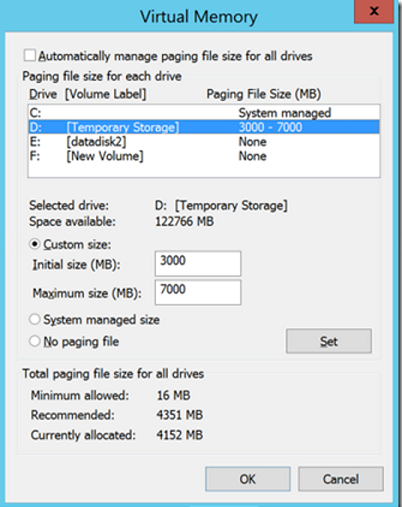
其他驱动器(非 D:)上的页面文件
让我们来看一个示例,其中页面文件不位于 D 驱动器上。
源 VM 上有以下磁盘。
| 磁盘名称 | 来宾 OS 磁盘 | 驱动器号 | 磁盘数据类型 |
|---|---|---|---|
| DB-Disk0-OS | Disk0 | C:\ | 操作系统磁盘 |
| DB-Disk1(排除在复制之外) | Disk1 | G:\ | pagefile.sys |
| DB-Disk2 | Disk2 | E:\ | 用户数据 1 |
| DB-Disk3 | Disk3 | F:\ | 用户数据 2 |
本地 VM 上的页面文件设置如下所示:
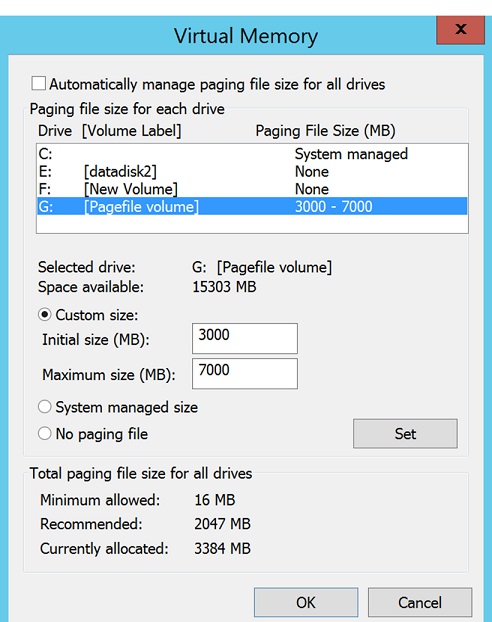
- 为 VM 启用复制。
- 将 DB-Disk1 排除在复制之外。
故障转移后的磁盘
故障转移后,Azure VM 具有下表汇总的磁盘。
| 磁盘名称 | 来宾 OS 磁盘编号 | 驱动器号 | 磁盘数据类型 |
|---|---|---|---|
| DB-Disk0-OS | Disk0 | C:\ | 操作系统磁盘 |
| DB-Disk1 | Disk1 | D:\ | 临时存储 由于 D: 是可用列表中的首个驱动器号,Azure 将 D: 分配给临时存储卷。 对于所有复制的磁盘,驱动器号保持不变。 由于 G: 磁盘不可用,因此系统将使用 C: 驱动器存储页面文件。 |
| DB-Disk2 | Disk2 | E:\ | 用户数据 1 |
| DB-Disk3 | Disk3 | F:\ | 用户数据 2 |
Azure VM 上的页面文件设置如下所示: